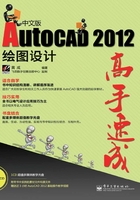
上QQ阅读APP看本书,新人免费读10天
设备和账号都新为新人
1.2.1 工作空间
当指定初始化安装选项后,AutoCAD将基于所选定的项目自动创建一个新的工作空间,并将其置为当前。当前工作空间的名称显示在状态栏的工作空间切换开关图标处,可以通过单击它来访问工作空间菜单。
AutoCAD 2012提供了【草图与注释】、【三维基础】、【三维建模】和【AutoCAD经典】4种工作空间模式。用户在工作状态下可随时切换工作空间,如图1-4所示。

图1-4 切换工作空间
【AutoCAD经典】工作空间模式是AutoCAD较为常用的一种工作空间,它与【草图与注释】工作空间都属于二维工作空间模式,用于平面图的绘制。【AutoCAD经典】工作空间的工作界面如图1-5所示。

图1-5 【AutoCAD经典】工作空间的工作界面
除了【草图与注释】和【AutoCAD经典】两种工作空间外,AutoCAD 2012还为用户提供了【三维基础】和【三维建模】工作空间,在这两个工作空间内,用户可以非常方便地访问新的三维功能,而且在新窗口中的绘图区可以显示出渐变背景色、地平面或工作平面(UCS的XY平面),以及新的矩形栅格,这将增强三维效果和三维模型的构造。
无论选用哪种工作空间,在启动AutoCAD之后,系统都会自动打开一个名为【Drawing1.dwg】的默认绘图文件窗口。另外,无论选择哪种工作空间,用户都可以在日后对其进行更改,也可以自定义并保存自己自定义的工作空间。
提示
单击状态栏上的【切换工作空间】按钮 ,选择【工作空间设置】命令,弹出【工作空间设置】对话框,如图1-6所示,在此对话框中可快速切换工作空间。另外,为了方便AutoCAD以往版本的用户使用本书,本书在讲解过程中,有时将使用“AutoCAD经典”工作空间。
,选择【工作空间设置】命令,弹出【工作空间设置】对话框,如图1-6所示,在此对话框中可快速切换工作空间。另外,为了方便AutoCAD以往版本的用户使用本书,本书在讲解过程中,有时将使用“AutoCAD经典”工作空间。

图1-6 【工作空间设置】对话框